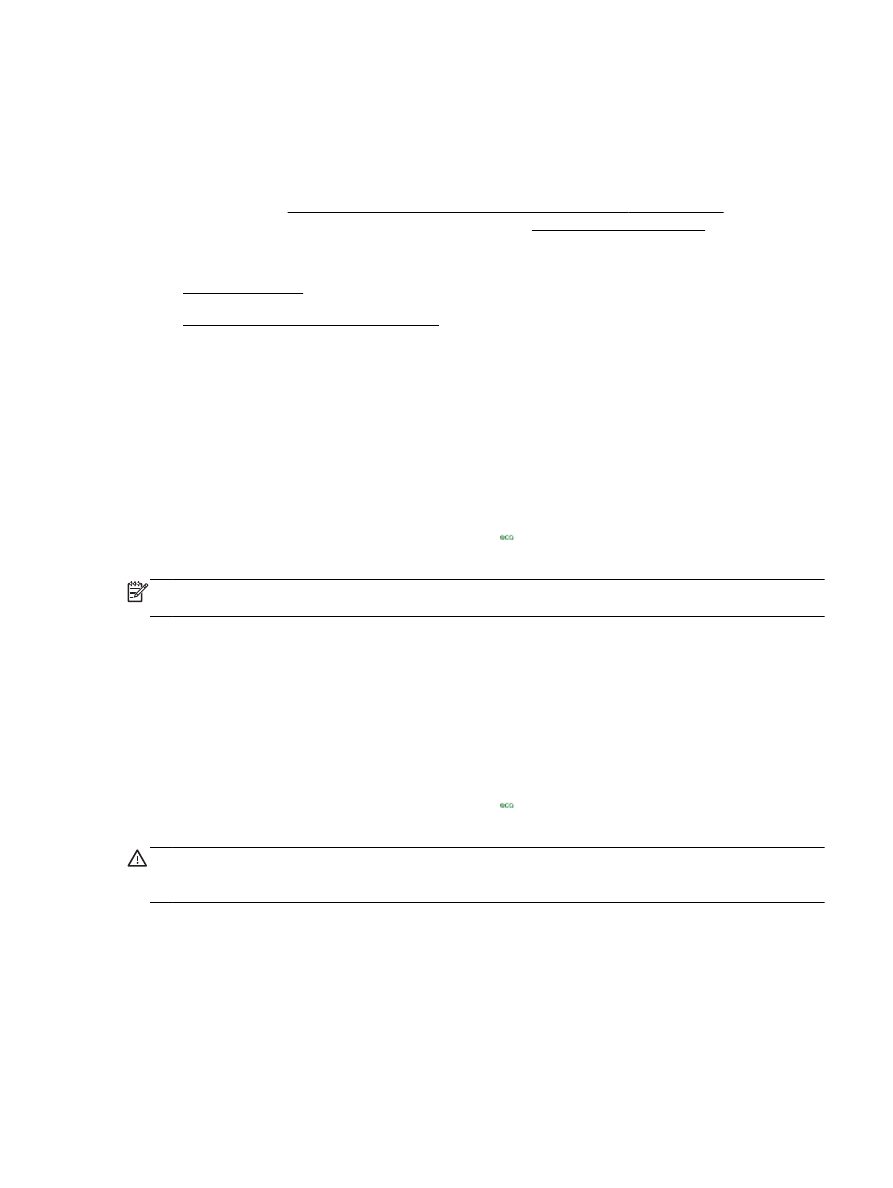
Otimizar os suprimentos de impressão
Gerenciar energia
Para economizar eletricidade, a impressora vem com estes recursos:
Modo de Suspensão
O consumo de energia é reduzido no modo de Suspensão. Assim que sua configuração inicial é
feita, a impressora entra no modo de economia de energia após cinco minutos de inatividade.
Para alterar o tempo para o modo de Suspensão
▲
No painel de controle da impressora, toque em (botão eco) e em Suspender, depois toque
na opção desejada.
NOTA: Se você alterar seu país ou região no painel de controle da impressora, o tempo do modo
de suspensão será automaticamente definido para o padrão, que é cinco minutos.
Programar liga/desliga
Use o recurso Programar liga/desliga da impressora para selecionar os dias e os horários em que
você deseja que a impressora seja ligada e desligada automaticamente. Por exemplo, você pode
programar a impressora para que seja ligada às 8 horas da manhã e desligada às 20 horas, de
segunda a sexta-feira. Dessa forma, você economizará energia elétrica durante a noite e nos fins de
semana.
Para configurar o recurso Programar liga/desliga da impressora
▲
No painel de controle da impressora, toque em (botão eco), em Programar liga/desliga,
depois defina o horário para ligar e desligar a impressora.
CUIDADO: A HP recomenda que você reponha o cartucho de tinta ausente o mais rápido possível,
para evitar problemas de qualidade de impressão e de possível utilização extra de tinta ou de danos
ao sistema de tinta. Nunca desligue a impressora quando estiver faltando um cartucho.
Otimizar os suprimentos de impressão
Para otimizar os suprimentos de impressão, tais como tinta e papel, tente o seguinte:
PTWW
HP EcoSolutions (HP e o meio ambiente)
3
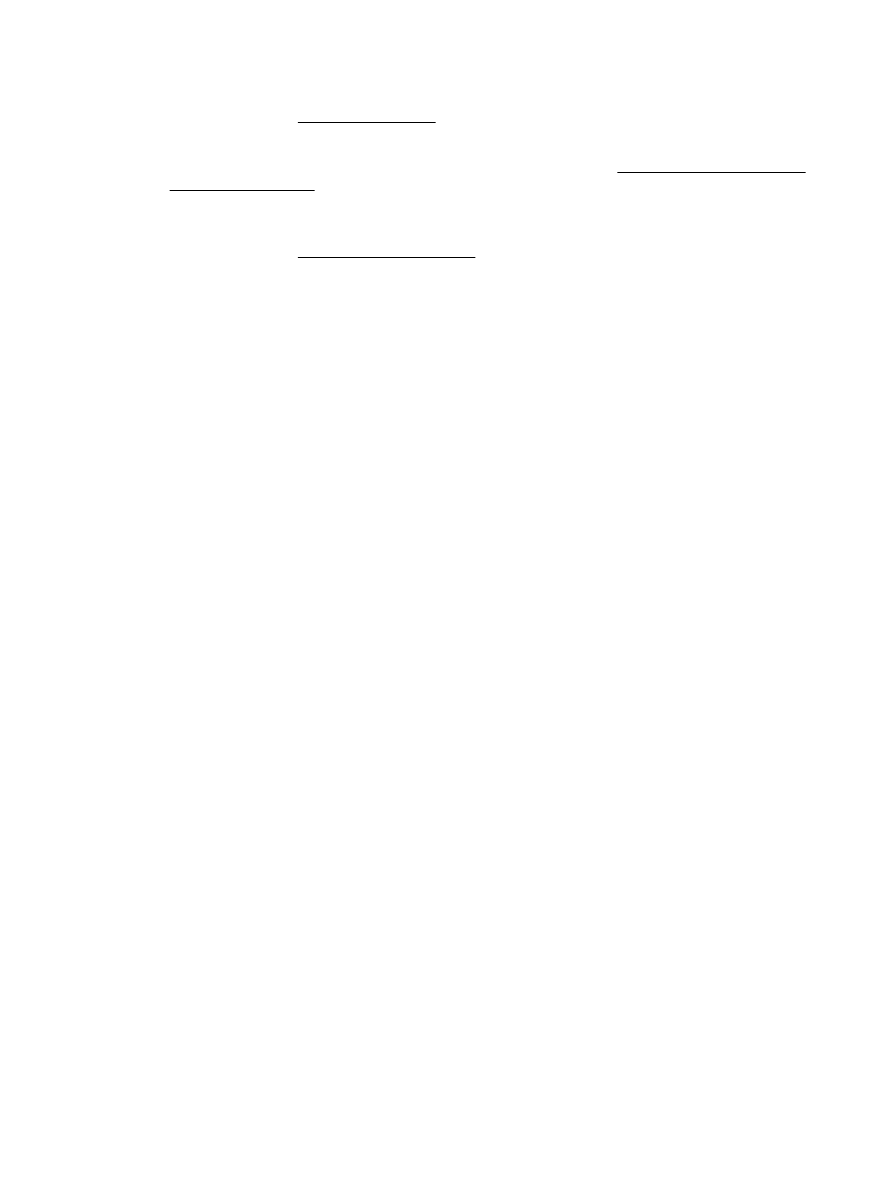
●
Recicle cartuchos de tinta HP originais usados por meio do HP Planet Partners. Para mais
informações, visite www.hp.com/recycle.
●
Otimize o consumo de papel, imprimindo nos dois lados. Se a impressora tiver um acessório de
impressão automática em dupla face da HP (duplexador), consulte Imprimir em ambos os lados
(dúplex) na página 41. Outro meio é imprimir primeiro as páginas ímpares, virar as folhas e
imprimir as páginas pares.
●
Economize tinta e papel ao imprimir conteúdos da Web com o HP Smart Print. Para mais
informações, visite www.hp.com/go/smartprint.
●
Altere o modo de impressão para uma configuração de rascunho. A configuração rascunho usa
menos tinta.
●
Não limpe o cabeçote de impressão desnecessariamente. Isso gasta tinta e reduz a
durabilidade dos cartuchos.
4
Capítulo 1 Primeiros passos
PTWW